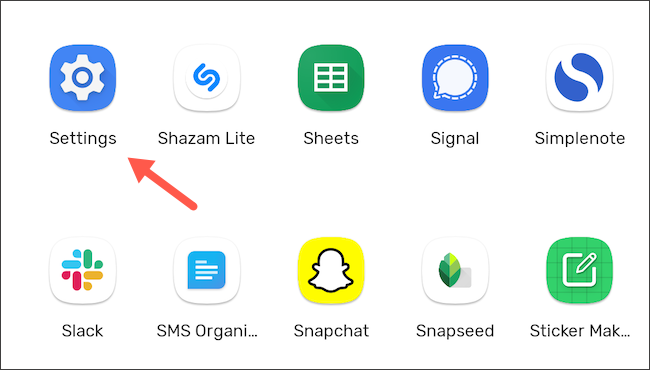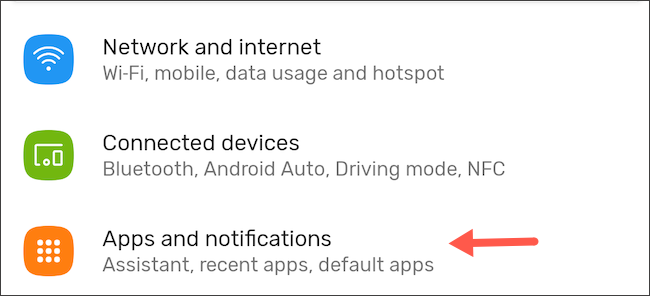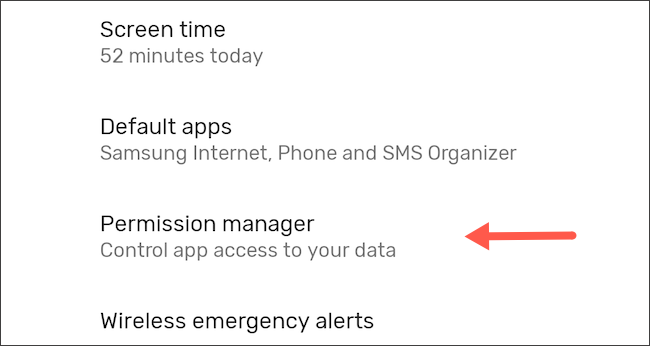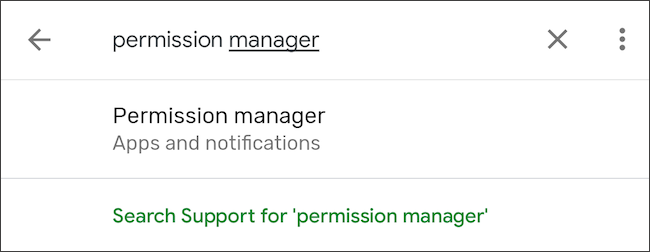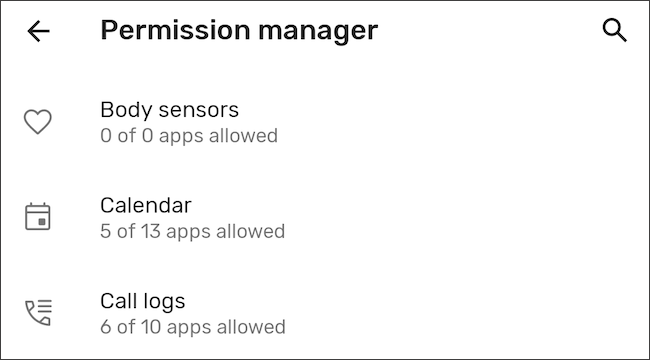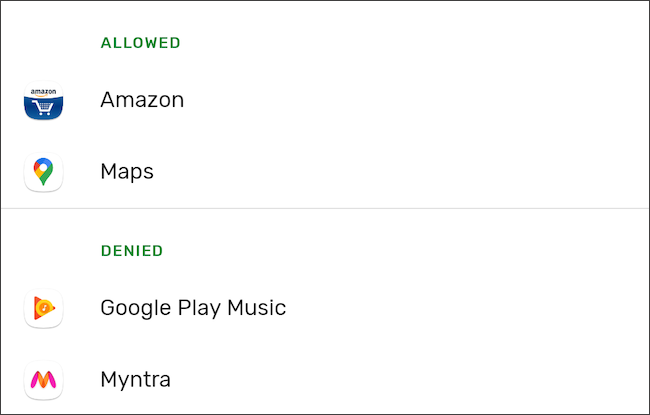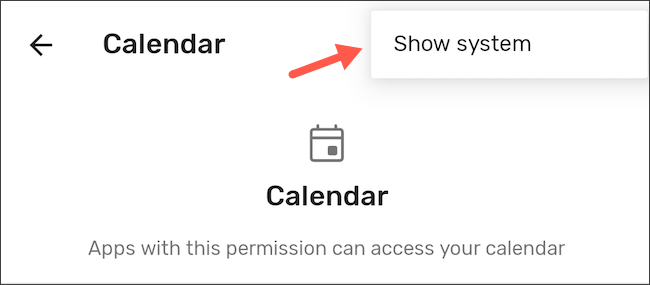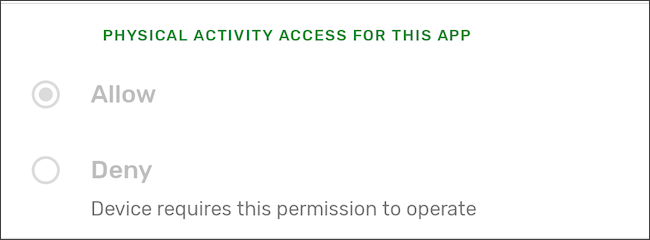عندما يكون لديك العشرات من التطبيقات المثبتة على هاتفك، فمن الأفضل لك التأكد من أن التطبيقات التي تثق بها فقط هي التي يمكنها الوصول إلى البيانات الحساسة مثل الميكروفون والكاميرا وموقعك الجغرافي. وإليك الطريقة باستخدام مدير الأذونات المدمج في Android.
افتح قائمة “الإعدادات” على هاتفك أو جهازك اللوحي – الذي يعمل بنظام Android 10 أو أعلى – من درج التطبيق أو من خلال النقر على رمز الترس في لوحة الإشعارات.
انتقل إلى “التطبيقات والإشعارات”.
حدد “متقدم” للكشف عن المزيد من الخيارات ثم توجه إلى “مدير الأذونات”.
أجهزة Android لها تخطيطات إعدادات مختلفة، اعتمادًا على الشركة المصنعة. لذلك، إذا لم تكن قادرًا على تحديد موقع هذه القائمة، فحاول بدلاً من ذلك البحث عن “مدير الأذونات” من شريط البحث في أعلى قائمة الإعدادات.
داخل مدير الأذونات، ستجد قائمة بجميع التطبيقات التي يمكن أن تطلب الوصول إلى أجزاء من جهازك مثل سجلات مكالمات هاتفك، والموقع، والميكروفون، والرسائل القصيرة، والمزيد. تحت اسم كل إذن، يتم عرض عدد التطبيقات التي يحق لها الإذن بالوصول إلى أجزاء من هاتفك.
عندما تنقر على أي من هذه الأذونات، يمكنك التحقق من التطبيقات المسموح لها بالوصول إليها وتلك التي رفضتها.
في حالة اكتشافك لأحد التطبيقات بإذن ليس من المفترض أن يحصل عليه، يمكنك إبطاله على الفور من خلال النقر على اسم التطبيق في قسم “المسموح به” ثم التبديل إلى خيار “الرفض”.
بشكل افتراضي، لا يعرض Android التطبيقات على مستوى النظام في هذه الأداة. لتضمينها مثل باقي تطبيقات الجهات الخارجية، انقر على أيقونة القائمة ثلاثية النقاط داخل قائمة الأذونات وحدد زر “إظهار النظام”.
ومع ذلك، ضع في اعتبارك أنك لن تتمكن غالبًا من رفض الإذن لتطبيق على مستوى النظام لأنه قد يكون ضروريًا لتشغيل هاتفك. على سبيل المثال، يمكنك إبطال وصول خدمات Google Play إلى التقويم الخاص بك، ولكن لا يمكنك إبطال إذن “النشاط البدني” لأنه قد يكون مطلوبًا لخدمات الطوارئ.
هناك عدة طرق أخرى يمكنك من خلالها إدارة أذونات التطبيق على Android للحصول على تجربة أكثر أمانًا وخصوصية.